Come copiare solo la formula della cella senza formattazione in Excel?
Ad esempio, ho due intervalli di dati e uno di essi ha subito alcune elaborazioni. Ora devo eseguire le stesse operazioni nell'altro intervallo. Tuttavia, non voglio copiare la formattazione dell'Intervallo 1 sull'Intervallo 2. Questa guida illustra alcuni trucchi per risolvere il problema in Excel.

Copia solo la formula della cella senza valori tramite Incolla speciale
Copia solo la formula della cella senza valori tramite Copia intervalli
Copia la formula della cella senza cambiare il riferimento della cella tramite Copia esatta
 Copia solo la formula della cella senza valori tramite Incolla speciale
Copia solo la formula della cella senza valori tramite Incolla speciale
La copia diretta e l'incolla delle celle con formule copieranno sia la formula che la formattazione della cella. Con l'opzione Incolla speciale di Excel, puoi scegliere di incollare solo la formula.
Seleziona le celle con formule che desideri copiare e premi Ctrl + C per copiarle, quindi vai a selezionare le celle in cui vuoi incollarle, fai clic con il tasto destro per mostrare il menu contestuale, clicca su Incolla speciale > Formule in Excel. Vedi screenshot:

Nota: In Excel 2007, dopo aver cliccato su Incolla speciale dal menu contestuale, si apre la finestra di dialogo Incolla speciale. Nella finestra di dialogo, seleziona Formule e clicca OK.
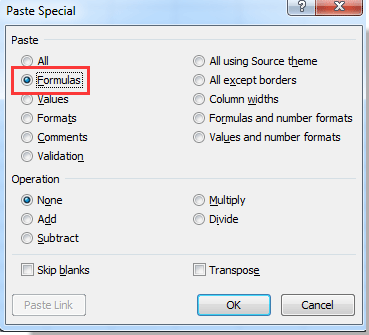
A questo punto, vedrai che sono state copiate solo le formule.
Nota: I riferimenti delle celle delle formule copiate cambieranno in base agli indirizzi delle celle di destinazione.
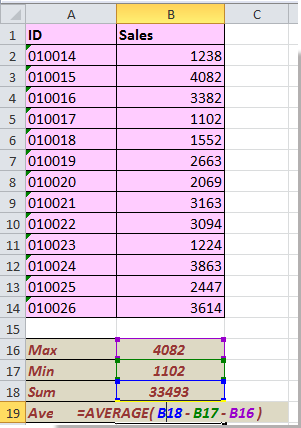
 Copia solo la formula della cella senza valori tramite Copia intervalli
Copia solo la formula della cella senza valori tramite Copia intervalli
Esiste una potente funzione di copia – Copia intervalli in uno strumento pratico chiamato Kutools per Excel. Con Copia intervalli, puoi copiare solo il formato della cella, la formula, i valori, i commenti e così via.
1. Seleziona le celle che desideri copiare e clicca su Kutools > Copia intervalli. Vedi screenshot:
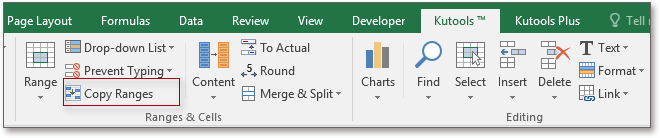
2. Nella finestra di dialogo Copia intervalli multipli, seleziona solo l'opzione Formule, quindi clicca Ok e seleziona le celle in cui incollare le formule. Vedi screenshot:
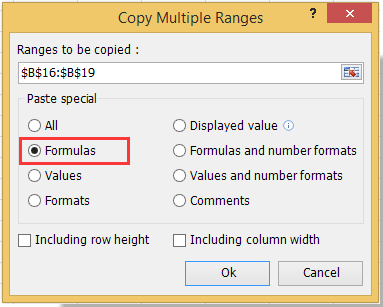
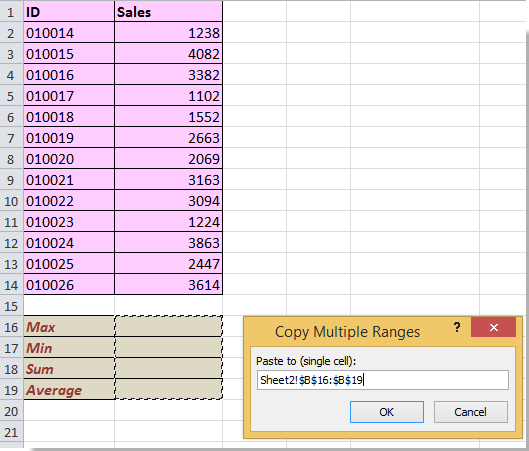
3. Clicca OK. Ora le celle hanno incollato la formula senza formattazione. Vedi screenshot:

Nota: I riferimenti delle celle delle formule copiate cambieranno in base agli indirizzi delle celle di destinazione.
 Copia la formula della cella senza cambiare il riferimento della cella tramite Copia esatta
Copia la formula della cella senza cambiare il riferimento della cella tramite Copia esatta
Oltre a copiare solo le formule, a volte potresti voler copiare le formule mantenendo i riferimenti delle celle. Ad esempio, se copi la formula =MAX(B2:B14) della cella Sheet1!B16 nella cella Sheet2!D1, la formula rimarrà =MAX(B2:B14).
Kutools per Excel - Ricco di oltre 300 strumenti essenziali per Excel. Goditi funzionalità AI permanentemente gratuite! Scarica ora!
In Kutools per Excel, l'utilità Copia esatta può aiutarti.
1. Seleziona le celle con le formule da copiare e clicca su Kutools > Copia esatta. Vedi screenshot:
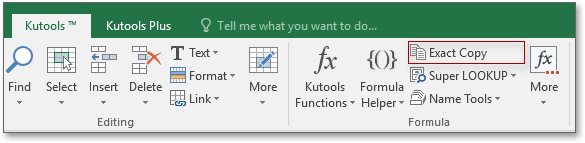
2. Nella finestra di dialogo Copia formula esatta, deseleziona Copia formattazione e clicca Ok per selezionare le celle in cui incollare la formula. Vedi screenshot:
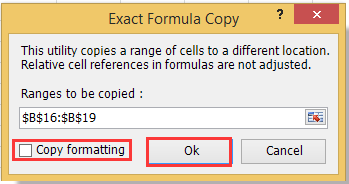
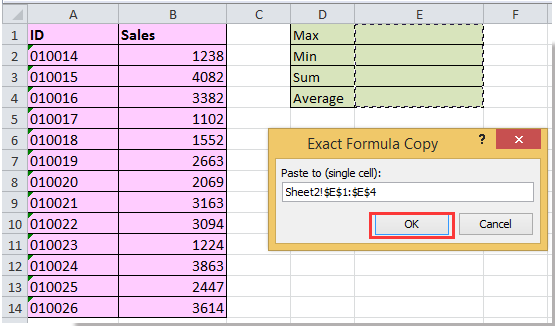
3. Clicca OK. Ora le formule sono state incollate mantenendo il riferimento della cella. Vedi screenshot:
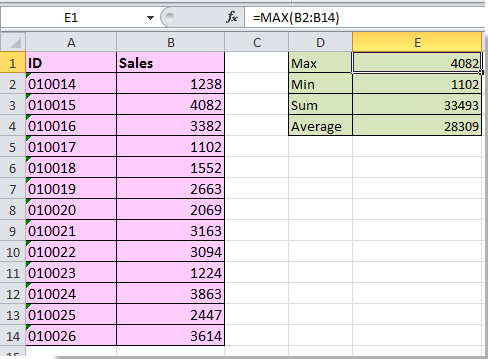
Kutools per Excel - Potenzia Excel con oltre 300 strumenti essenziali. Goditi funzionalità AI gratuite per sempre! Ottienilo ora
I migliori strumenti per la produttività in Office
Potenzia le tue competenze in Excel con Kutools per Excel e sperimenta un'efficienza mai vista prima. Kutools per Excel offre oltre300 funzionalità avanzate per aumentare la produttività e farti risparmiare tempo. Clicca qui per ottenere la funzione di cui hai più bisogno...
Office Tab porta le schede su Office e rende il tuo lavoro molto più semplice
- Abilita la modifica e lettura a schede in Word, Excel, PowerPoint, Publisher, Access, Visio e Project.
- Apri e crea più documenti in nuove schede della stessa finestra invece che in nuove finestre.
- Aumenta la produttività del50% e riduce centinaia di clic del mouse ogni giorno!
Tutti gli add-in Kutools. Un solo programma di installazione
La suite Kutools for Office include add-in per Excel, Word, Outlook & PowerPoint più Office Tab Pro, ideale per i team che lavorano su più app di Office.
- Suite tutto-in-uno — Add-in per Excel, Word, Outlook & PowerPoint + Office Tab Pro
- Un solo programma di installazione, una sola licenza — configurazione in pochi minuti (pronto per MSI)
- Funzionano meglio insieme — produttività ottimizzata su tutte le app Office
- Prova completa30 giorni — nessuna registrazione, nessuna carta di credito
- Massimo risparmio — costa meno rispetto all’acquisto singolo degli add-in